Die Veröffentlichung eines GIFs auf Twitter erfolgt über ähnliche Schritte, um ein Foto auf Twitter zu veröffentlichen. Denke daran, dass du nur ein GIF mit deinem Tweet posten kannst und es nicht mit einem anderen Foto oder einer anderen Grafik einhergeht, aber das Posten eines GIFs kann deinen Tweet viel ansprechender gestalten. Im Folgenden finden Sie die Methoden zum Hochladen Ihres Gifs auf Twitter von Ihrem iPhone, Ihrem Android-Gerät oder von Ihrem Twitter-Web-Account aus.
Methode eins von dreien:
Veröffentlichung von Ihrem iPhone
-
 1 Öffnen Sie die App "Twitter für iOS" auf Ihrem iPhone. Die App hat wahrscheinlich Ihre Anmeldedaten gespeichert, aber wenn nicht, müssen Sie sich anmelden.
1 Öffnen Sie die App "Twitter für iOS" auf Ihrem iPhone. Die App hat wahrscheinlich Ihre Anmeldedaten gespeichert, aber wenn nicht, müssen Sie sich anmelden. - Wenn Sie die App "Twitter für iOS" nicht auf Ihrem iPhone haben, müssen Sie sie aus dem App Store herunterladen.
- Wenn Sie kein Konto haben, müssen Sie sich anmelden.
-
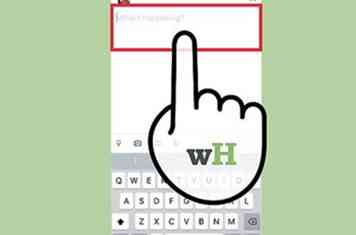 2 Gib deinen Tweet ein. Tweets, die Fotos enthalten, erhalten 18% mehr Klicks, 89% mehr Favoriten und 150% mehr Retweets. [1] Daher kann ein Tweet mit einem GIF helfen, Ihre Nachricht zu verbreiten.
2 Gib deinen Tweet ein. Tweets, die Fotos enthalten, erhalten 18% mehr Klicks, 89% mehr Favoriten und 150% mehr Retweets. [1] Daher kann ein Tweet mit einem GIF helfen, Ihre Nachricht zu verbreiten. - Tippen Sie auf die Tweet Symbol und geben Sie Ihren Tweet in das Textfeld ein.
-
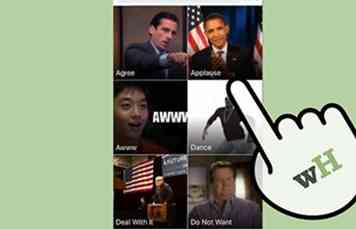 3 Fügen Sie Ihr GIF hinzu. Ein GIF ist ein digitales Bild, statisch oder animiert in einem Standardformat, das Ihre Follower von jedem Gerät aus sehen können, auf das sie auf Twitter zugreifen.
3 Fügen Sie Ihr GIF hinzu. Ein GIF ist ein digitales Bild, statisch oder animiert in einem Standardformat, das Ihre Follower von jedem Gerät aus sehen können, auf das sie auf Twitter zugreifen. - Um ein GIF anzuhängen, das Sie auf Ihrem Telefon gespeichert haben, tippen Sie auf Kamera und wähle das GIF zum Anhängen aus.
- Um ein GIF aus einer Bibliothek verfügbarer GIFs anzuhängen, tippen Sie auf GIF Symbol zum Suchen und Auswählen Ihres GIF.[2]
-
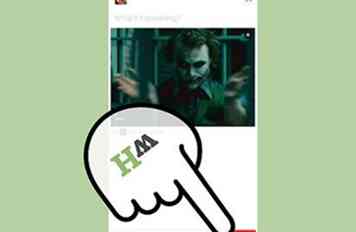 4 Veröffentlichen Sie Ihren Tweet. Eine Welt voller Follower wartet darauf, zu klicken, zu favorisieren und zu retweeten.
4 Veröffentlichen Sie Ihren Tweet. Eine Welt voller Follower wartet darauf, zu klicken, zu favorisieren und zu retweeten. - Zapfhahn Tweet posten
Methode zwei von drei:
Veröffentlichung von Ihrem Android-Gerät
-
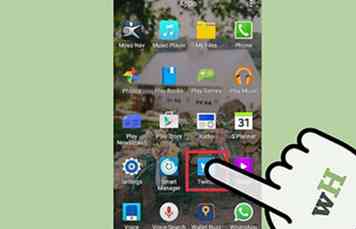 1 Öffnen Sie die App "Twitter für Android" auf Ihrem Android-Gerät. Die App hat wahrscheinlich Ihre Anmeldedaten gespeichert, aber wenn Sie sich anmelden müssen.
1 Öffnen Sie die App "Twitter für Android" auf Ihrem Android-Gerät. Die App hat wahrscheinlich Ihre Anmeldedaten gespeichert, aber wenn Sie sich anmelden müssen. - Wenn Sie die App "Twitter für Android" nicht auf Ihrem Android-Gerät haben, müssen Sie sie von Google Play herunterladen.
- Wenn Sie kein Konto haben, müssen Sie sich anmelden.
-
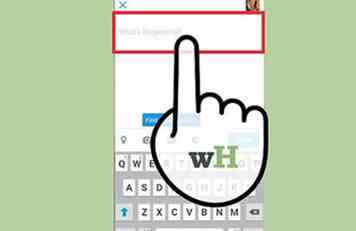 2 Gib deinen Tweet ein. Du hast 140 Charaktere, um die Welt wissen zu lassen, was passiert und das GIF, das du posten wirst, wird deinen Tweet viel ansprechender machen.
2 Gib deinen Tweet ein. Du hast 140 Charaktere, um die Welt wissen zu lassen, was passiert und das GIF, das du posten wirst, wird deinen Tweet viel ansprechender machen. - Tippen Sie auf das Federstiftsymbol, um das Textfeld zu öffnen.
- Tippen Sie auf Was ist los? und gib deinen Tweet in das Textfeld ein.
-
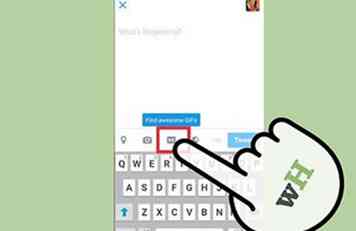 3 Fügen Sie Ihr GIF hinzu. Ein GIF ist ein digitales Bild, statisch oder animiert in einem Standardformat, das Ihre Follower von jedem Gerät aus sehen können, auf das sie auf Twitter zugreifen.
3 Fügen Sie Ihr GIF hinzu. Ein GIF ist ein digitales Bild, statisch oder animiert in einem Standardformat, das Ihre Follower von jedem Gerät aus sehen können, auf das sie auf Twitter zugreifen. - Um ein GIF anzuhängen, das Sie auf Ihrem Telefon gespeichert haben, tippen Sie auf Kamera und wähle das GIF zum Anhängen aus.
- Um ein GIF aus einer Bibliothek verfügbarer GIFs anzuhängen, tippen Sie auf GIF Symbol zum Suchen und Auswählen Ihres GIF.[3]
-
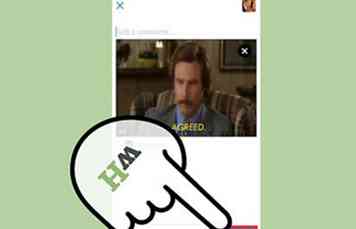 4 Veröffentlichen Sie Ihren Tweet. Eine Welt voller Follower wartet darauf, zu klicken, zu favorisieren und zu retweeten.
4 Veröffentlichen Sie Ihren Tweet. Eine Welt voller Follower wartet darauf, zu klicken, zu favorisieren und zu retweeten. - Zapfhahn Tweet posten
Methode drei von drei:
Veröffentlichen von Ihrem Twitter Web Account
-
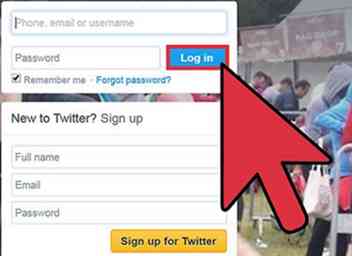 1 Logge dich in deinen Twitter Account ein. Wenn Sie Ihre Login-Daten auf Ihrem Computer gespeichert haben, können Sie Ihren Tweet sofort starten.
1 Logge dich in deinen Twitter Account ein. Wenn Sie Ihre Login-Daten auf Ihrem Computer gespeichert haben, können Sie Ihren Tweet sofort starten. - Gehen Sie von Ihrem Computer zu https://twitter.com/ und melden Sie sich wie gewohnt mit der Schaltfläche "Anmelden" in der oberen rechten Ecke des Bildschirms an.
- Wenn Sie noch kein Konto haben, müssen Sie sich anmelden.
-
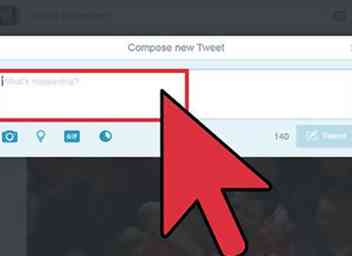 2 Gib deinen Tweet ein. Ein Bild sagt mehr als tausend Worte, Ihr GIF kann dazu beitragen, aber Sie haben auch 140 Zeichen.
2 Gib deinen Tweet ein. Ein Bild sagt mehr als tausend Worte, Ihr GIF kann dazu beitragen, aber Sie haben auch 140 Zeichen. - Geben Sie Ihren Tweet in das Feld oben in der Startseite ein oder klicken Sie auf Tweet Taste.
-
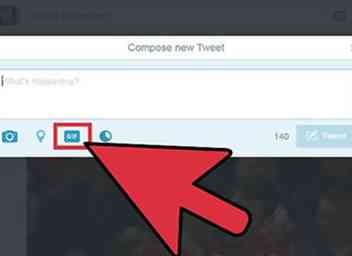 3 Fügen Sie Ihr GIF hinzu. Wenn Ihr GIF nicht automatisch als Schleife eingestellt ist, wird es abgespielt und dann als statisches Bild angezeigt.
3 Fügen Sie Ihr GIF hinzu. Wenn Ihr GIF nicht automatisch als Schleife eingestellt ist, wird es abgespielt und dann als statisches Bild angezeigt. - Um ein GIF anzuhängen, das Sie auf Ihrem Computer gespeichert haben, tippen Sie auf Kamera und wähle das GIF zum Anhängen aus.
- Um ein GIF aus einer Bibliothek verfügbarer GIFs anzuhängen, tippen Sie auf GIF Symbol zum Suchen und Auswählen Ihres GIF.[4]
-
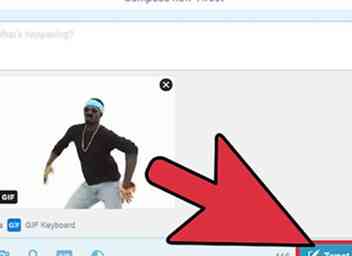 4 Veröffentlichen Sie Ihren Tweet. Eine Welt voller Follower wartet darauf, zu klicken, zu favorisieren und zu retweeten.
4 Veröffentlichen Sie Ihren Tweet. Eine Welt voller Follower wartet darauf, zu klicken, zu favorisieren und zu retweeten. - Zapfhahn Tweet posten
Facebook
Twitter
Google+
 Minotauromaquia
Minotauromaquia
 1 Öffnen Sie die App "Twitter für iOS" auf Ihrem iPhone. Die App hat wahrscheinlich Ihre Anmeldedaten gespeichert, aber wenn nicht, müssen Sie sich anmelden.
1 Öffnen Sie die App "Twitter für iOS" auf Ihrem iPhone. Die App hat wahrscheinlich Ihre Anmeldedaten gespeichert, aber wenn nicht, müssen Sie sich anmelden. 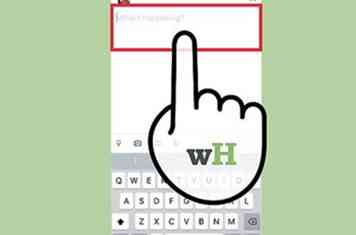 2 Gib deinen Tweet ein. Tweets, die Fotos enthalten, erhalten 18% mehr Klicks, 89% mehr Favoriten und 150% mehr Retweets. [1] Daher kann ein Tweet mit einem GIF helfen, Ihre Nachricht zu verbreiten.
2 Gib deinen Tweet ein. Tweets, die Fotos enthalten, erhalten 18% mehr Klicks, 89% mehr Favoriten und 150% mehr Retweets. [1] Daher kann ein Tweet mit einem GIF helfen, Ihre Nachricht zu verbreiten. 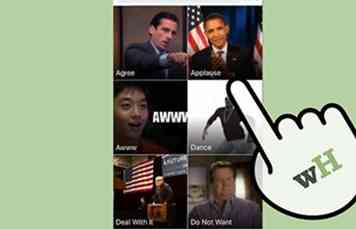 3 Fügen Sie Ihr GIF hinzu. Ein GIF ist ein digitales Bild, statisch oder animiert in einem Standardformat, das Ihre Follower von jedem Gerät aus sehen können, auf das sie auf Twitter zugreifen.
3 Fügen Sie Ihr GIF hinzu. Ein GIF ist ein digitales Bild, statisch oder animiert in einem Standardformat, das Ihre Follower von jedem Gerät aus sehen können, auf das sie auf Twitter zugreifen. 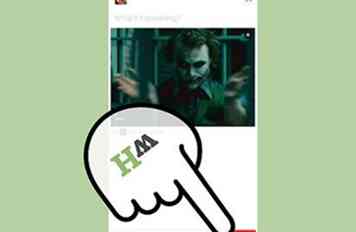 4 Veröffentlichen Sie Ihren Tweet. Eine Welt voller Follower wartet darauf, zu klicken, zu favorisieren und zu retweeten.
4 Veröffentlichen Sie Ihren Tweet. Eine Welt voller Follower wartet darauf, zu klicken, zu favorisieren und zu retweeten. 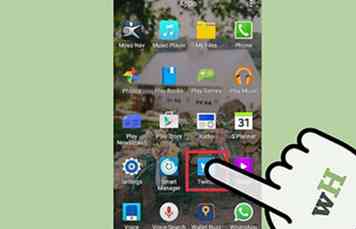 1 Öffnen Sie die App "Twitter für Android" auf Ihrem Android-Gerät. Die App hat wahrscheinlich Ihre Anmeldedaten gespeichert, aber wenn Sie sich anmelden müssen.
1 Öffnen Sie die App "Twitter für Android" auf Ihrem Android-Gerät. Die App hat wahrscheinlich Ihre Anmeldedaten gespeichert, aber wenn Sie sich anmelden müssen. 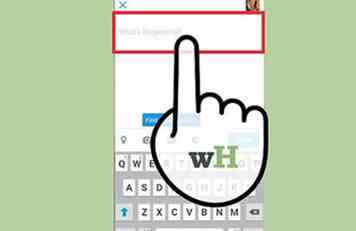 2 Gib deinen Tweet ein. Du hast 140 Charaktere, um die Welt wissen zu lassen, was passiert und das GIF, das du posten wirst, wird deinen Tweet viel ansprechender machen.
2 Gib deinen Tweet ein. Du hast 140 Charaktere, um die Welt wissen zu lassen, was passiert und das GIF, das du posten wirst, wird deinen Tweet viel ansprechender machen. 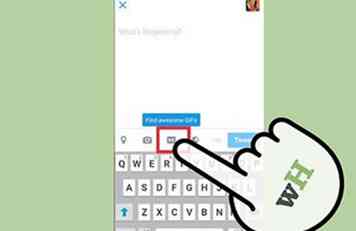 3 Fügen Sie Ihr GIF hinzu. Ein GIF ist ein digitales Bild, statisch oder animiert in einem Standardformat, das Ihre Follower von jedem Gerät aus sehen können, auf das sie auf Twitter zugreifen.
3 Fügen Sie Ihr GIF hinzu. Ein GIF ist ein digitales Bild, statisch oder animiert in einem Standardformat, das Ihre Follower von jedem Gerät aus sehen können, auf das sie auf Twitter zugreifen. 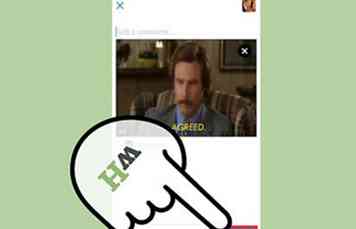 4 Veröffentlichen Sie Ihren Tweet. Eine Welt voller Follower wartet darauf, zu klicken, zu favorisieren und zu retweeten.
4 Veröffentlichen Sie Ihren Tweet. Eine Welt voller Follower wartet darauf, zu klicken, zu favorisieren und zu retweeten. 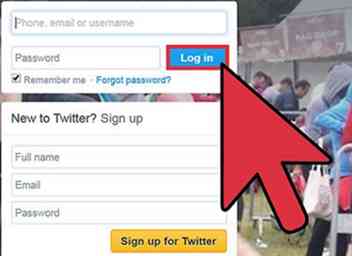 1 Logge dich in deinen Twitter Account ein. Wenn Sie Ihre Login-Daten auf Ihrem Computer gespeichert haben, können Sie Ihren Tweet sofort starten.
1 Logge dich in deinen Twitter Account ein. Wenn Sie Ihre Login-Daten auf Ihrem Computer gespeichert haben, können Sie Ihren Tweet sofort starten. 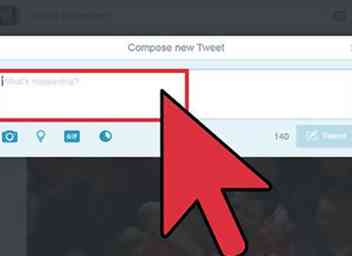 2 Gib deinen Tweet ein. Ein Bild sagt mehr als tausend Worte, Ihr GIF kann dazu beitragen, aber Sie haben auch 140 Zeichen.
2 Gib deinen Tweet ein. Ein Bild sagt mehr als tausend Worte, Ihr GIF kann dazu beitragen, aber Sie haben auch 140 Zeichen. 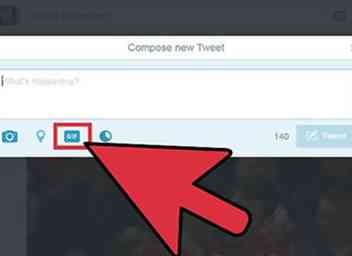 3 Fügen Sie Ihr GIF hinzu. Wenn Ihr GIF nicht automatisch als Schleife eingestellt ist, wird es abgespielt und dann als statisches Bild angezeigt.
3 Fügen Sie Ihr GIF hinzu. Wenn Ihr GIF nicht automatisch als Schleife eingestellt ist, wird es abgespielt und dann als statisches Bild angezeigt. 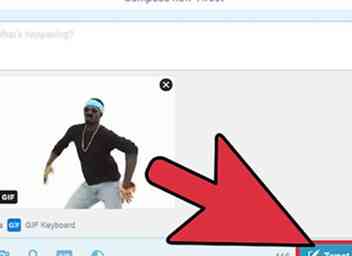 4 Veröffentlichen Sie Ihren Tweet. Eine Welt voller Follower wartet darauf, zu klicken, zu favorisieren und zu retweeten.
4 Veröffentlichen Sie Ihren Tweet. Eine Welt voller Follower wartet darauf, zu klicken, zu favorisieren und zu retweeten.